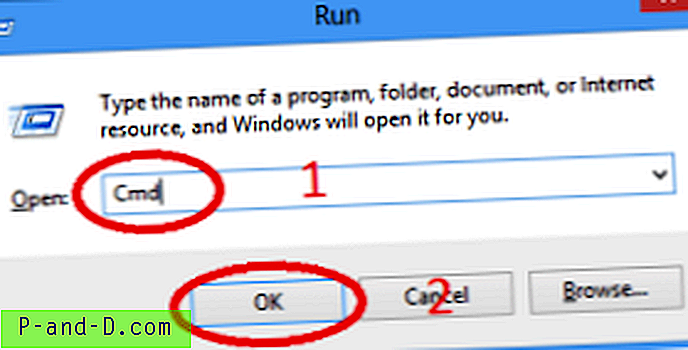Mitu veebisaiti sirvides võite sageli ilmneda tõrkega “Saidi blokeeris võrguadministraator”. Võite selle probleemi ilmneda põhjustel, mis on teie võrguhaldurile paremini teada, või mõnedel sisukatel põhjustel. Seda tüüpi turvalisus on üldiselt lubatud koolides, kolledžites, ülikoolides ja töökohtadel.
Täna jagan ma mõnda meetodit, mis aitavad teil blokeerimise turvalisusest mööda minna ja veebisaidile vabalt juurde pääseda. Võimalik, et olete võrguadministraator, sõltuvalt võrgutasemest ja tulemüürist, jälgides, kas pääsete juurde blokeeritud veebisaidile.
MÄRKUS. See postitus on üksnes informatiivne . DigitBin ei toeta tarkvara vahendeid ega ole sellega mingil kujul seotud. Me ei toeta mis tahes rikkumisi ja oleme seadustega seotud. Lugejatel on soovitatav oma äranägemisel.
Kuidas deblokeerida administraatori blokeeritud veebisaiti?
Olen maininud mõnda meetodit, mis võimaldavad blokeeritud saitidele juurdepääsu saamiseks võrgu administraatori sätetest mööda minna. Kui mõni allolevatest meetoditest töötab, saate ülejäänud vahele jätta. Enamikul juhtudel kasutab VPN-i abi blokeeritud saitidele pääsemiseks.
Meetod 1. DNS-serveri sätete muutmine
- Otsige Windowsis ncpa.cpl
- Otsige suvandit nimega Interneti-protokolli versioon 4 (TCP / IPv4) .
- Klõpsake seda ja siis nuppu Atribuudid
- Nüüd kasutage käsitsi järgmisi DNS-servereid; Eelistatud DNS-server kui 8.8.8.8 ja alternatiivne DNS-server kui 8.8.4.4 (Google'i avalik DNS) (määrake IP automaatseks)
- Rakendage see säte ja ärge unustage lubada ruut “Valideeri sätted väljumisel”
- Taaskäivitage brauser ja proovige pääseda blokeeritud veebisaidile
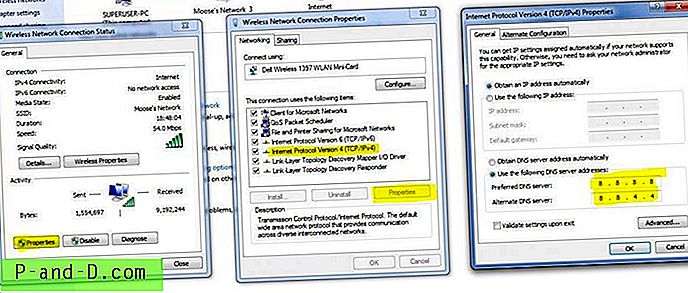
See aitab seoses Google'i avaliku DNS-serveriga ja veebisaidile juurdepääsuga. Võite proovida luua ühenduse ka mõne muu vabalt saadaoleva DNS-i IP-aadressiga, et kontrollida, kas midagi muud töötab.
2. meetod. Serveri asukoha muutmiseks kasutage VPN-i
VPN on parim vahend kõigile üldistele Interneti-kasutajatele. Need blokeerivad teie Interneti-teenuse pakkujat teie veebitegevuse jälgimisel. VPN peidab teie andmed, saates teie veebiliikluse teise turvalisse asukohta. See moodustab turvalise tunneli, mis tagab otsast lõpuni kaitse. Seetõttu ei tea teie Interneti-teenuse pakkuja, millega olete valmis.
Seega, kui külastate piiratud veebisaiti, on ISP-võrgul keeruline URL-i tuvastada. Seega ilmneb blokeeritud veebisaidi tõrge.
VPN ei vaja keerukat seadistamist, on üldiselt stabiilsed ja usaldusväärsemad. Laadige need lihtsalt alla Androidis või kasutage kroomlaiendina ja lülitage see sisse. Chrome'i brauseri jaoks võite proovida Hola VPN Chrome'i laiendit. On ka teisi tasuta VPN-teenuse pakkujaid, mida saate kroomipoes kontrollida.
Google Play poes on palju VPN-i rakendusi . Võite oma Android-seadme jaoks proovida Opera VPN-i või MasterVPN-i või Ultrasurf-VPN-i. Kasutan kohalikes kauplustes avalikule WiFi-le juurdepääsu Ultrasurf VPN-i abil, mis aitab saitide vabastamist.
Meetod 3. Kasutage veebiaadressi IP-aadressi
Administraator blokeerib veebisaidid, salvestades URL-i musta nimekirja, kuid saate selle siiski avada, kasutades saidi IP-aadressi. Selleks toimige järgmiselt,
- Minge arvuti Start menüüsse ja otsige Run
- Avage programm Run
- Tippige CMD ja vajutage sisestusklahvi
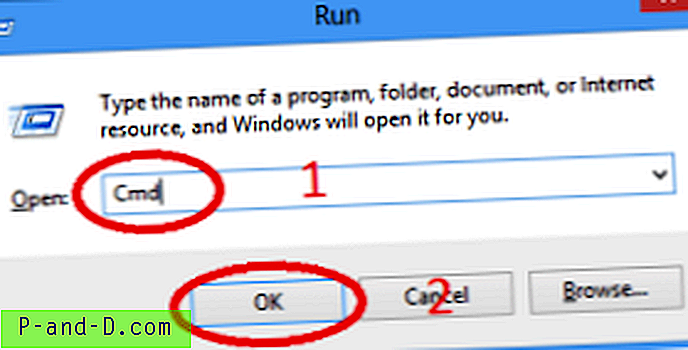
- Tippige nüüd sõna Ping ja sisestage URL
- Teile kuvatakse IP-aadress
- Veebisaidile pääsemiseks tippige see IP-aadress brauserisse
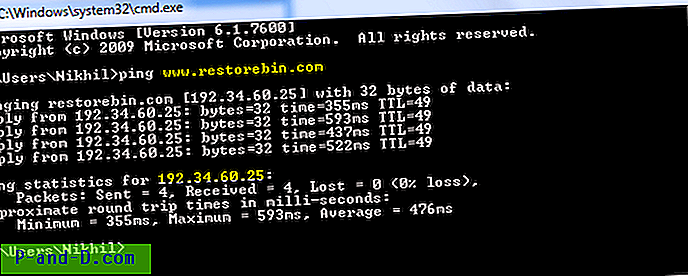
Saate seda IP-aadressi kasutada veebisaidile pääsemiseks, kuid on tõenäoline, et sellel saidil saadavatel linkidel võib olla veebisaidi URL. Seega peate igal sammul asendama URL-i IP-aadressiga.
Meetod 4. Kasutage puhverservereid
Paljud võrguteenused pakuvad turvalist krüptitud puhverserverit, eriti kui kasutate WiFi-võrku. Üks selline tööriist on Privoxy, mis pakub ka täiustatud privaatsusfunktsioone.
Need teenused loovad turvalise kanali, mis ajab Interneti-teenuse pakkujad petma ja annab teile anonüümsuse blokeeritud veebisaitide kasutamiseks.
Meetod 5. Kasutage lühendatud URL-i
Lühendatud URL võib võrguadministraatorit petta, kuna URL-i aadress muudetakse millekski ebaharilikuks ja seda lühemat URL-i administraator musta nimekirja ei pane. Võite proovida mis tahes URL-i lühendamise teenuse linki Bitly, TinyURL, mis lühendab URL-i.
Piiratud saidile pääsemiseks kopeerige ja kleepige brauserisse lühike URL.
Meetod 6. Kasutage brauserit TOR (Onion Router)
TOR-brausereid kasutatakse tavaliselt süvaveebi ja tumeda veebi otsimiseks. Tor krüpteerib ja peidab teie https-i veebitegevused, kasutades mitut erinevat anonüümselt ühendatud TOR-veebiserverit, jätmata seega teie veebitegevusele isegi jälge.
ISP ja võrguadministraator ei saa TOR-brauserit uurida, seega võite blokeeritud veebilehele muretsemata siseneda.
Meetod 7. Kasutage Google'i tõlget
Leitakse, et seda tehnikat on väga tõhus kasutada. Kõik, mida vajate, on:
- Minge Google'i tõlki
- Nüüd sisestage saidi URL ja valige mõni muu keel
- Kui sait on avatud, valige uuesti soovitud keel
- Veebisait piirab piirangut
Mis teie heaks töötas?
Vanasti pääsesime meie arvutis Windows PC-s Ultrasurfi tarkvara abil saitidele juurdepääsu saamiseks. Interneti-teenuse pakkuja kiirus küll väheneks märkimisväärselt, kuid muid võimalusi polnud. Kasutan turvalisuse ja privaatsuse tagamiseks kõigi oma mobiiltelefonide kaudu rakendust Ultrasurf.
Jagage allpool, kuidas saidile pääsete, ja jagage ka muid tehnikaid, mis teie arvates võiksid olla kasulikud.
Samuti postitasin hiljuti artikli, kuidas blokeerida veebisait võrgu WiFi kaudu. Ma arvan, et teile on kasulik mõista, kuidas administraatorid saite tegelikult blokeerivad, ja mõelda peale muude mainitud meetodite ka muudele meetoditele.